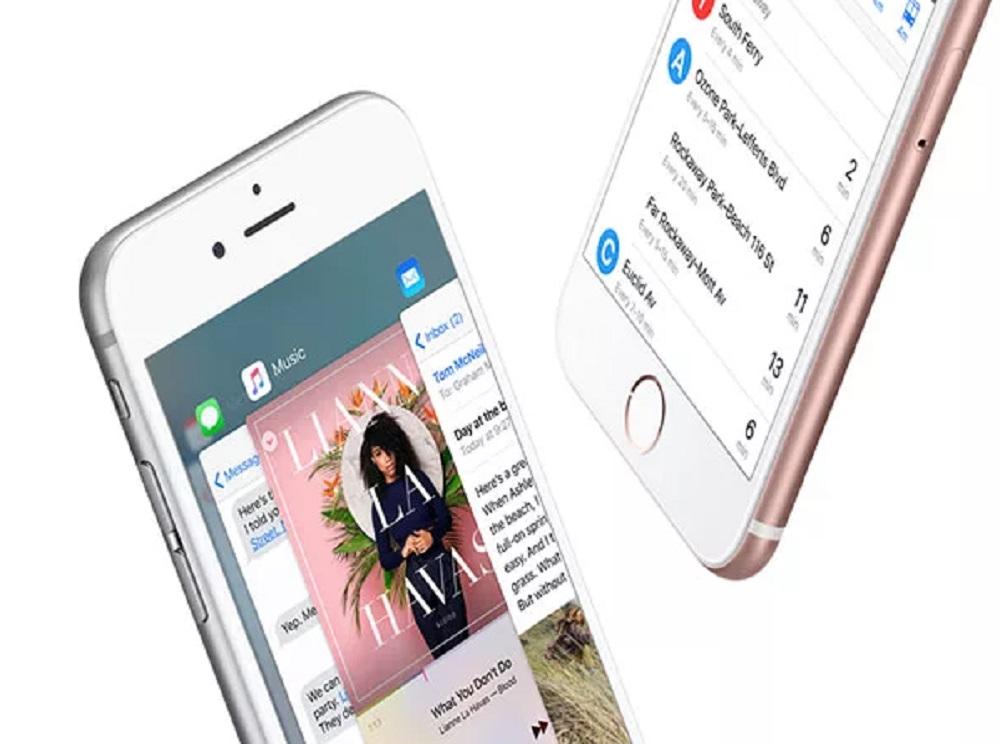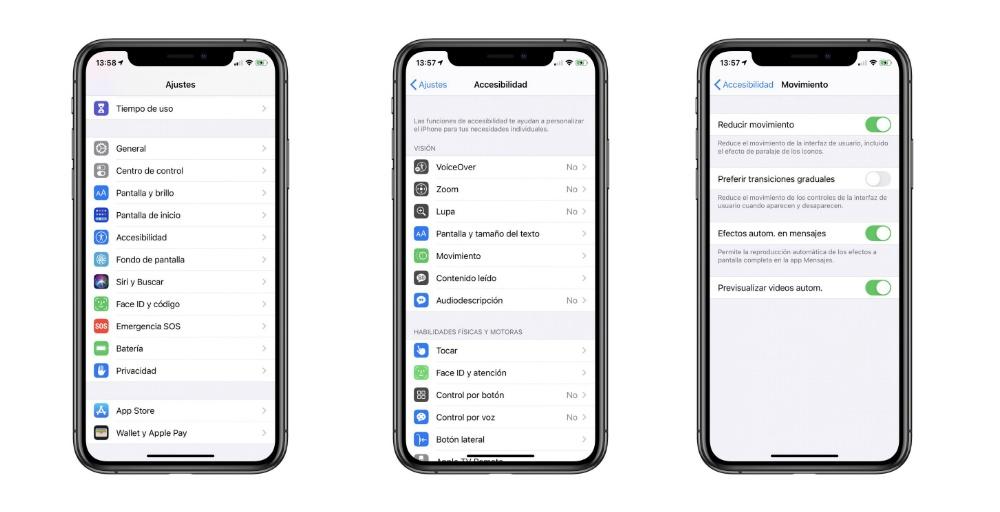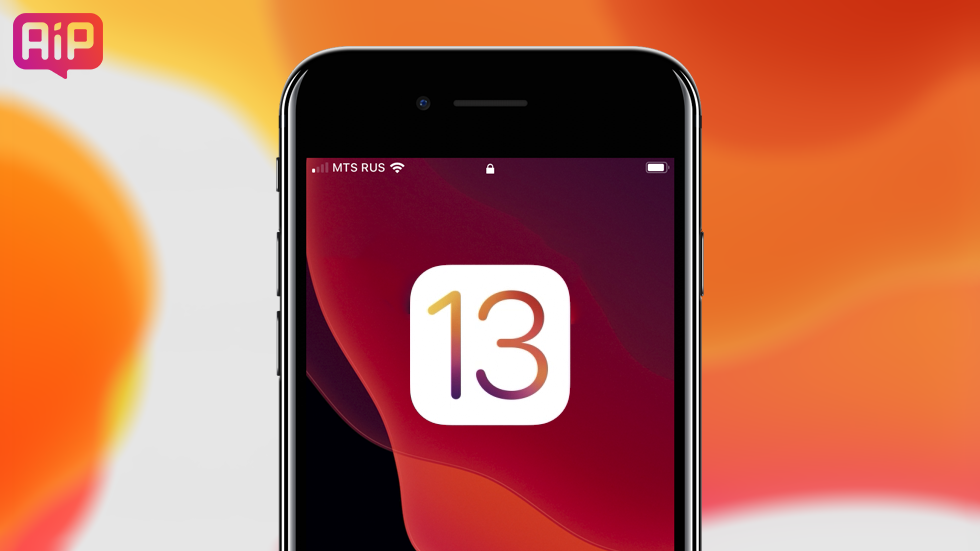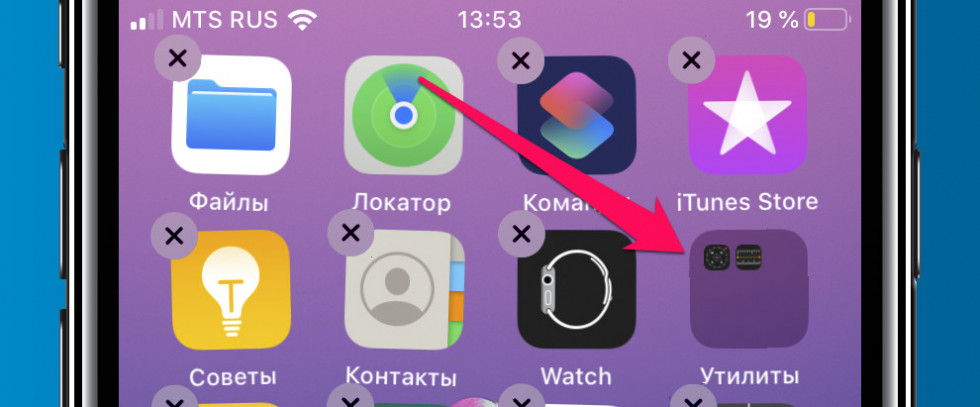как поменять анимацию открытия приложений на айфон
Как отключить анимацию на iOS: шаги для подражания
In Ios мы провели много поколений, живя с анимацией приложений. Возможно, в какой-то момент вы почувствовали головокружение или тошноту из-за этого типа движений по экрану, но не беспокойтесь, так как их можно отключить. В этой статье мы объясняем, как можно за несколько простых шагов уменьшить перемещение экрана.
Какие анимации на iPhone
На первый взгляд вы полностью привыкнете к тому, как закрываются приложения в iOS, и вряд ли оцените существующие анимации. Например, если вы откроете WhatsApp или приложение Telegram на вашем iPhone, вы оцените, что экран появляется из самого значка, чтобы открыть его. Это движение, которое может быть ненужным, называется анимацией. Они дают ощущение большая текучесть при переходе или закрытии приложений.
Например, чтобы закрыть приложение и прокрутить его снизу вверх на iPhone или нажать кнопку «Домой», существует переход к просмотру многозадачности. Если эти анимации исчезают, когда вы нажимаете на приложение, содержимое приложения просто появляется без странных движений. Но, очевидно, априори вы увидите, что все гораздо страннее и менее плавно. В дополнение к этому чувству текучести, он также предназначен для создания чувство глубины на главном экране, а также приложения.
Почему рекомендуется отключить анимацию
Есть ряд людей, которые очень чувствительны к этим движениям на экране, которые мы называем анимацией. Полностью доказано, что трехмерные эффекты могут вызвать сильную тошноту, замешательство и даже головокружение. Особенно переход между разными экранами, которые есть на любом iPhone. Когда есть проблемы в вестибулярной системе, которая питается как зрением, так и слухом, это головокружение может быть создан с помощью простой анимации или просто, когда вы очень чувствительны.
Очевидно, это довольно раздражающий эффект, и он вызвал много споров, особенно после iOS 7, когда были реализованы эти типы анимации. Вот почему настоятельно рекомендуется отключить движения экрана, если вы очень чувствительны к 3D-анимации. Это может быть очень похоже на то, что люди чувствуют, когда смотрят 3D-фильм, что также может вызвать головокружение. Как мы говорим, это серьезные события и от Apple они думали, что эти люди дают возможность деактивировать все анимации операционной системы. Мы думаем, что их интересно устранить, если вы чувствуете головокружение или тошноту при использовании iPhone или вам следует прекратить использовать его на время, чтобы поискать где-нибудь еще. Это явные симптомы того, что вы очень чувствительны к этим движениям.
Отключить анимацию на iPhone
В этой части настроек, активируя уменьшение движения, вы также можете активировать постепенные переходы. Этот режим уменьшит движение элементов управления пользовательского интерфейса, когда они появляются и исчезают.
На всех iPhone с iOS 13 есть баг с анимацией. Рассказали, как убрать
Он бесит, но убрать легко.
До финальной версии iOS 13 добрался крайне неприятный баг с анимацией, который впервые появился еще в четвертой бета-версии прошивки. Он проявляется в небольшом притормаживании при переключении между страницами главного экрана. Лаг хоть и минимальный, но заметный, особенно, если приметил его однажды. Развидеть притормаживание не получается. К счастью, есть простой способ избавиться от проблемы!
Спасибо за наводку подписчику нашей группы во «ВКонтакте» Дмитрию. К слову, вступайте в группу — в обсуждениях узнаете не меньше полезного, чем из статей!
Баг с анимацией iOS 13 — как убрать
Пример проявления бага представлен ниже. На видео запечатлен iPhone под управлением еще iOS 13 beta 4. Однако эта проблема добралась и до финальной версии iOS 13, и сохранилась даже к iOS 13.1.1.
Ранее мы рассказывали о том, что Apple, наконец, взялась за ум и начала стремительно исправлять баги. Но конкретно об этой проблеме компания, похоже, не знает.
Поэтому радует тот факт, что избавиться от лагов на главном экране можно без помощи Apple.
Та самая стандартная папка
Притормаживания при переключении страниц на главном экране провоцируют папки и их полупрозрачный фон. Достаточно изъять все приложения из папок, и проблема исчезнет!
По умолчанию на главном экране iPhone содержится одна папка «Утилиты», в которой находятся приложения «Компас», «Рулетка», «Диктофон» и «Калькулятор». Если у вас нет собственных папок с приложениями, то достаточно расформировать эту единственную стандартную папку.
Когда все приложения изъяты из папок и папки, разумеется, пропали, тормоза на главном экране iPhone пропадают! Но может понадобиться перезагрузка. На одном из смартфонов в нашей редакции проблема исчезла только после перезагрузки.
Ранее мы рассказывали о новой фиче iOS 13, которая позволяет создавать скриншоты целой веб-страницы одним нажатием.